Économisez gros sur l'espace de stockage et les coûts de matériel
- La déduplication des données est un processus permettant d'effacer le stockage en identifiant et en déplaçant les blocs uniques vers le Chunk Store.
- Cela fonctionne de manière transparente et vous pouvez réaliser des économies de déduplication allant jusqu'à 80 à 95 %.
- La déduplication s'accompagne d'un ensemble d'inconvénients critiques dont la plupart des utilisateurs restent inconscients.
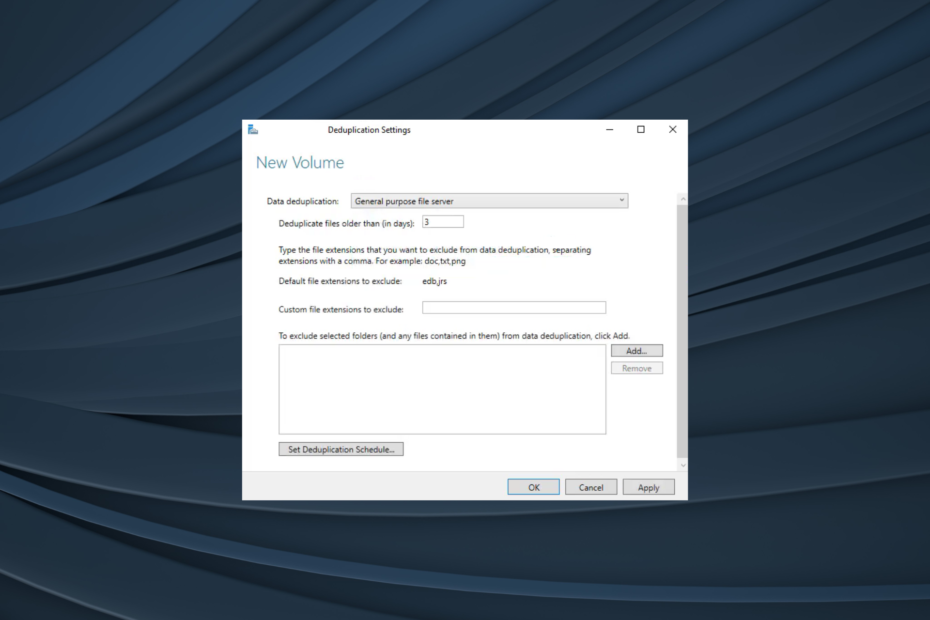
XINSTALLER EN CLIQUANT SUR LE FICHIER DE TÉLÉCHARGEMENT
Cet outil répare les erreurs informatiques courantes en remplaçant les fichiers système problématiques par les versions de travail initiales. Il vous éloigne également des erreurs système, des BSoD et répare les dommages causés par les logiciels malveillants et les virus. Résolvez les problèmes de PC et supprimez les dommages causés par les virus en 3 étapes faciles :
- Téléchargez et installez Fortect sur votre PC.
- Lancez l'outil et Lancer la numérisation pour trouver les fichiers endommagés à l'origine des problèmes.
- Faites un clic droit sur Commencer la réparation pour résoudre les problèmes affectant la sécurité et les performances de votre ordinateur.
- Fortect a été téléchargé par 0 lecteurs ce mois-ci.
La déduplication des données permet aux administrateurs de réduire l'espace consommé et d'économiser sur les coûts de stockage des données. S'il existe plusieurs façons de trouver et supprimer les fichiers en double, certains préfèrent l'approche conventionnelle. C'est là que la déduplication des données de Windows 11 entre en scène.
Également connue sous le nom de Dedup, la déduplication des données est le premier choix des administrateurs système Windows. Et le processus est assez simple, étant donné que vous avez une compréhension de base de la façon dont les choses fonctionnent sur le système d'exploitation. Alors, découvrons-le !
Comment fonctionne la déduplication des données Windows ?
Comme son nom l'indique, la déduplication des données est le processus d'identification des blocs de données en double, puis de leur déplacement à l'aide de point de réparation, qui redirigera vers la copie de fichier unique.
La déduplication est un processus en plusieurs étapes, commençant par l'analyse des fichiers, les divisant en blocs, identifiant les fichiers uniques, les déplaçant vers le magasin de blocs, puis utilisant le point d'analyse.
N'oubliez pas que toutes les modifications ici sont enregistrées non optimisées et que le processus a lieu la prochaine fois que le Optimisation travail est exécuté, généralement une fois par heure. Bien que cela semble complexe en théorie, le processus est automatisé et se déroule en arrière-plan sans nécessiter d'intervention manuelle.
De plus, selon Microsoft, la configuration de la déduplication des données peut aider à réduire les besoins de stockage jusqu'à 95 % en cas de duplication élevée. La fourchette moyenne pour les documents et fichiers similaires est de 30 à 50 %, tandis que pour les bibliothèques de virtualisation, elle est de 80 à 95 %.
Le processus de déduplication a été développé en tenant compte de deux aspects essentiels. Cela n'affecte pas les opérations d'écriture, et les programmes accédant au fichier devraient pouvoir le faire de manière transparente, en ignorant complètement que ceux-ci ont été dédupliqués.
Quels sont les avantages de la déduplication et de la compression ?
Voici les principaux avantages de la déduplication des données :
- Réduit les besoins de stockage: En identifiant et en éliminant les blocs de données en double, Dedup aide à réduire l'espace de stockage requis. Ça aussi efface le disque pour d'autres éléments de données.
- Réduit les coûts encourus: Avec des besoins de stockage réduits, le coût de maintenance du matériel diminue également de manière significative, ce qui permet aux grandes entreprises de gagner beaucoup de temps.
- Simplifie la récupération des données: La récupération de données peut être compliquée lorsque des fichiers en double existent sur le serveur, mais avec la déduplication des données activée dans Windows 11, le processus sera à la fois simple et rapide.
- Performances réseau améliorées: moins de fichiers en double se traduisent également par moins de données transférées sur le réseau, libérant ainsi des ressources réseau considérables, et les utilisateurs, à leur tour, profitent vitesse Internet plus élevée dans Windows 11.
Comment activer la déduplication dans Windows ?
Conseil
1. Déduplication des données dans Windows 11
1.1 Recherche de fichiers en double
- Presse les fenêtres + E ouvrir Explorateur de fichiers, et accédez au dossier dans lequel vous souhaitez localiser les fichiers en double.
- Maintenant, entrez le nom du fichier dans la barre de recherche près du coin supérieur droit et attendez que les résultats se remplissent.
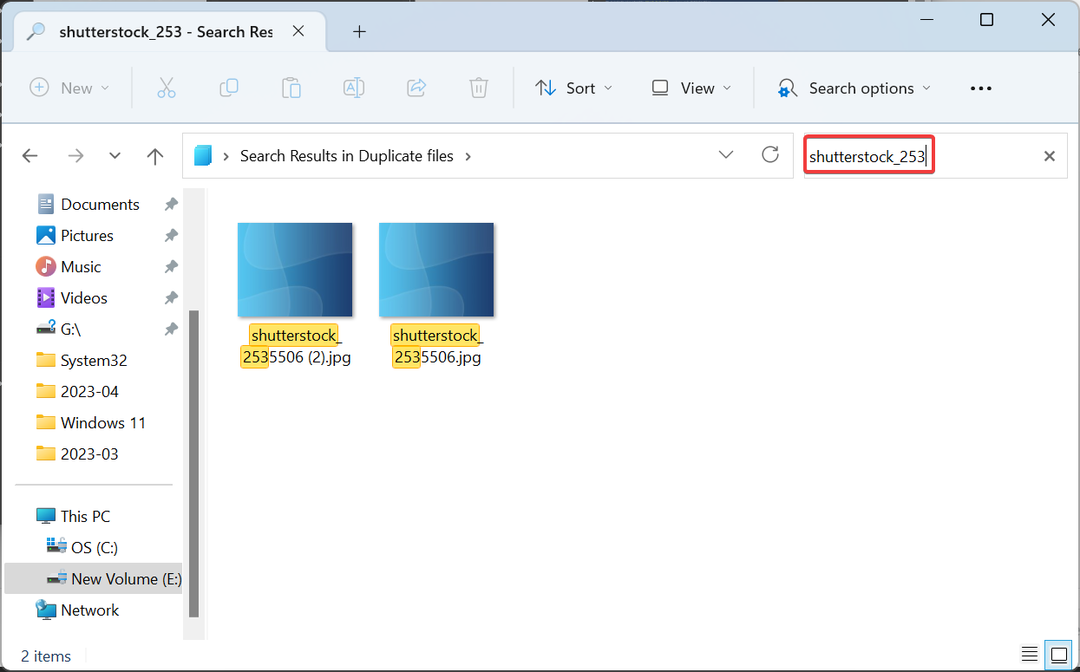
- Sélectionnez le fichier dupliqué ici puis cliquez sur Supprimer ou frappez le Suppr clé.
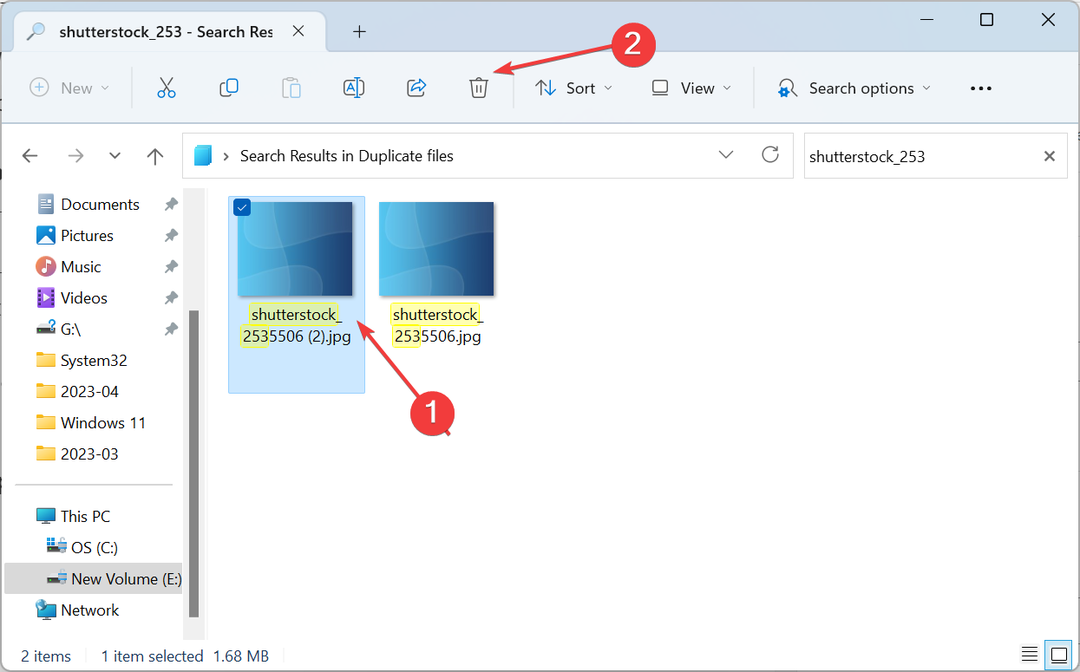
- Choisissez la réponse appropriée au cas où une invite de confirmation s'afficherait.
- Vous pouvez également effectuer une recherche et supprimer les autres fichiers en double.
C'est de loin la méthode la plus simple pour supprimer les fichiers en double dans Windows 11 sans utiliser les méthodes de déduplication des données ou un outil tiers. Cela fonctionne de la même manière dans l'itération précédente, permettant aux utilisateurs de supprimer les fichiers en double dans Windows 10.
1.2 Trier les fichiers par nom pour identifier les fichiers en double
- Presse les fenêtres + E ouvrir Explorateur de fichiers, et dirigez-vous vers le dossier qui contient des fichiers en double.
- Clique sur le Voir et sélectionnez Détails parmi les options de la liste.
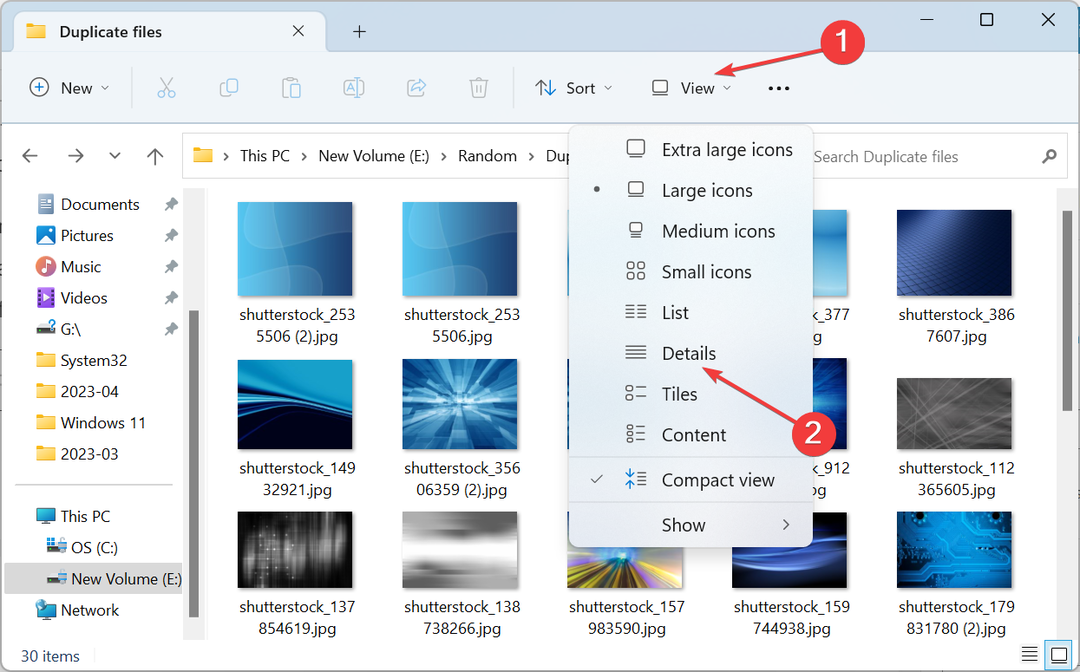
- Maintenant, choisissez Nom du Trier menu pour lister les fichiers par ordre alphabétique.
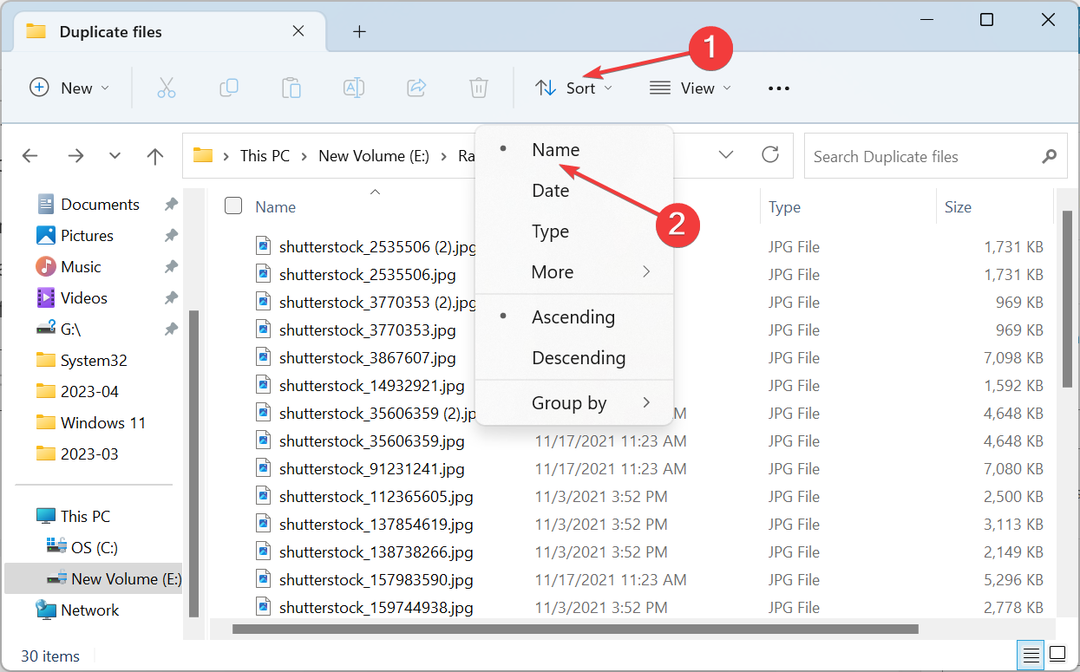
- Tous les fichiers en double seront répertoriés juste sous les originaux, ce qui facilitera leur identification.
- Pour les supprimer, sélectionnez-en un et appuyez sur Supprimer. Vous pouvez également sélectionner plusieurs fichiers en une seule fois en maintenant la touche Ctrl clé.
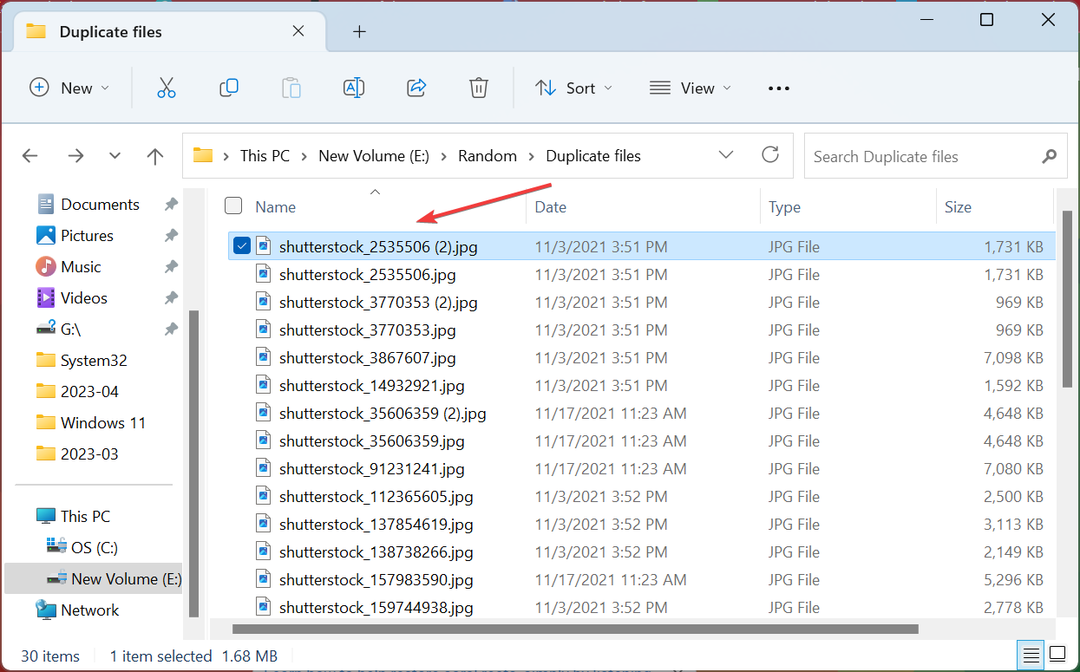
Si vous n'êtes pas sûr du nom du fichier en double, il y a toujours une option pour les trier et obtenir les doublons répertoriés à côté de l'original. Bien que ce soit beaucoup plus difficile que la solution de Microsoft, et si vous ressentez la même chose, il existe quelques outils de déduplication de données pour Windows 11.
- Télécharger CCleaner sur votre PC et lancez le logiciel.
- Sélectionner Outils dans le volet de navigation à gauche, et cliquez sur Recherche de doublons.
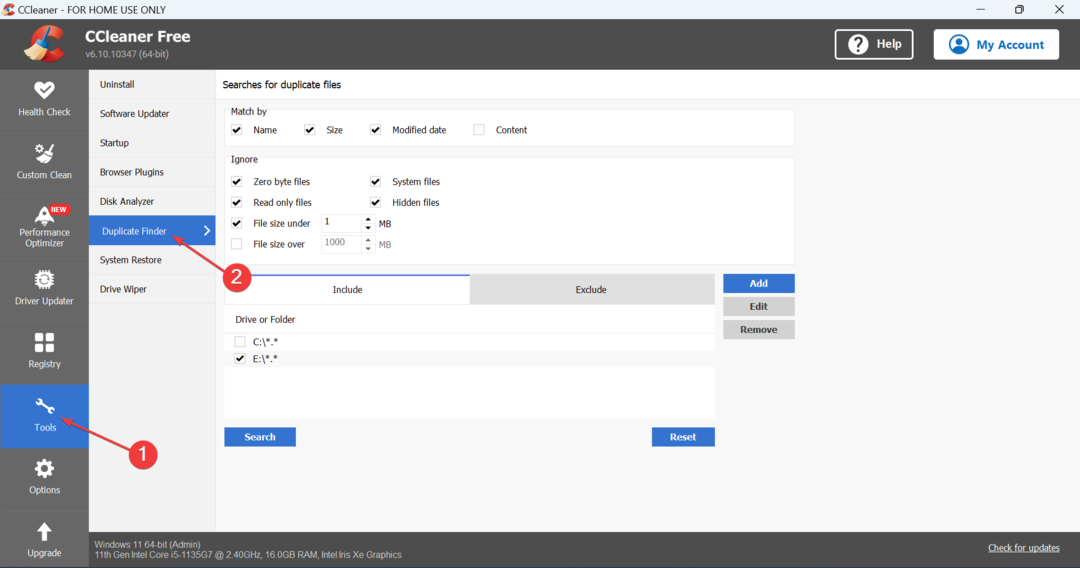
- Sélectionnez le lecteur dans lequel vous souhaitez trouver les fichiers en double, puis cliquez sur Recherche. Vous pouvez également personnaliser les paramètres ici pour une recherche modifiée avec différents paramètres et exclusions.
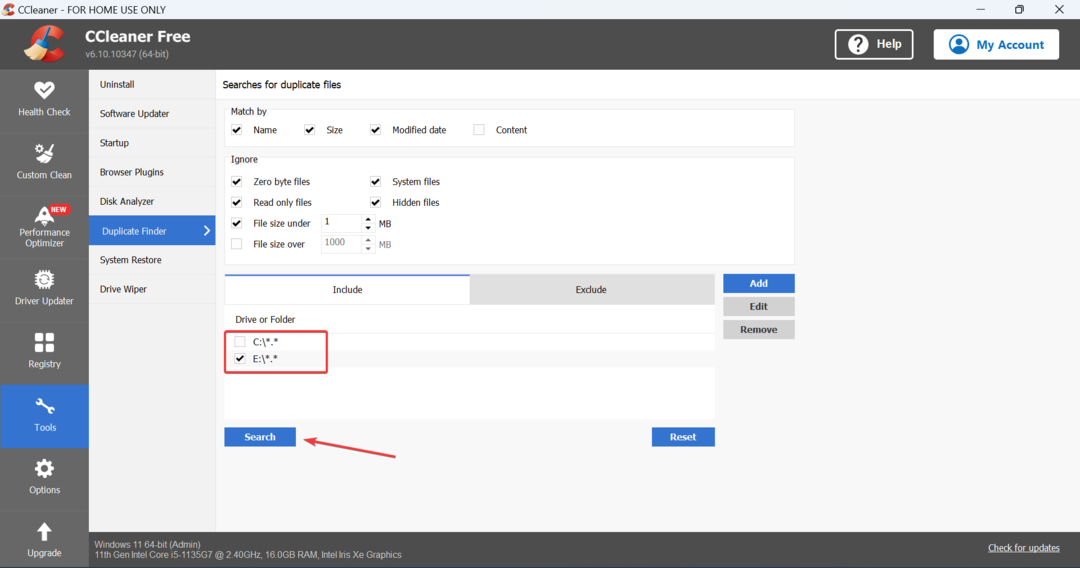
- Une fois les fichiers en double trouvés, choisissez ceux à supprimer, puis cliquez sur Supprimer sélectionnée.
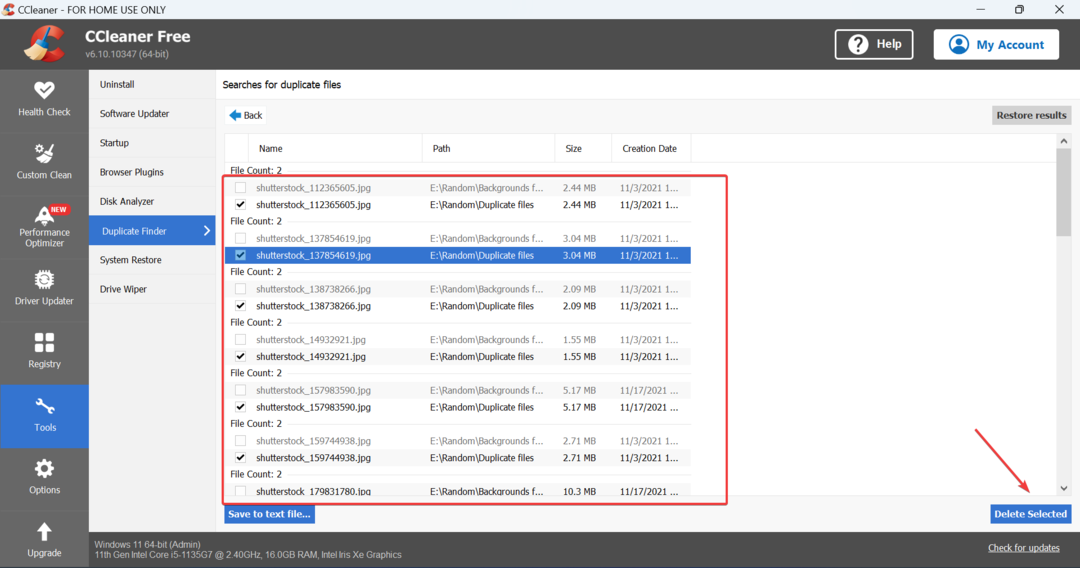
- Cliquez sur D'ACCORD dans l'invite de confirmation.
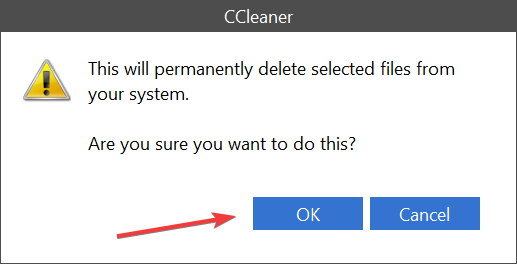
C'est ça! Quand les méthodes manuelles semblent un peu trop exhaustives, des outils tiers dédiés et fiables comme CCleaner viennent à votre secours.
Ceux-ci simplifient le travail et aident à trouver et supprimer les fichiers en double sur le PC en quelques secondes sans avoir besoin d'installer Windows Server et d'activer la déduplication des données.
⇒Obtenir CCleaner
2. Déduplication des données dans Windows Server
2.1 Installation de la déduplication des données
- Lancez le Gestionnaire de serveur sur votre PC et cliquez sur Ajouter des rôles et des fonctionnalités.
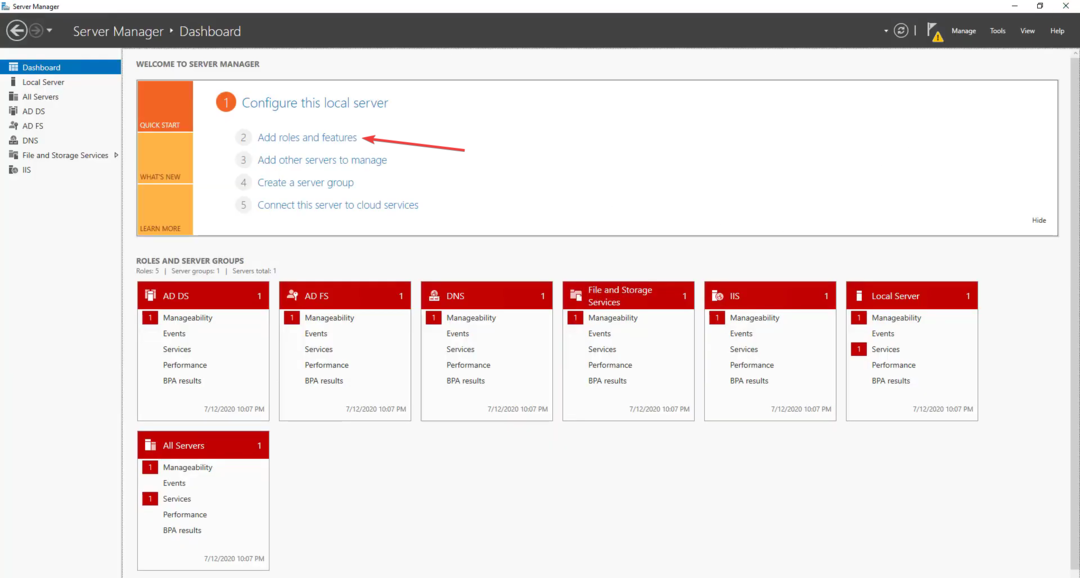
- Cliquer sur Suivant procéder.
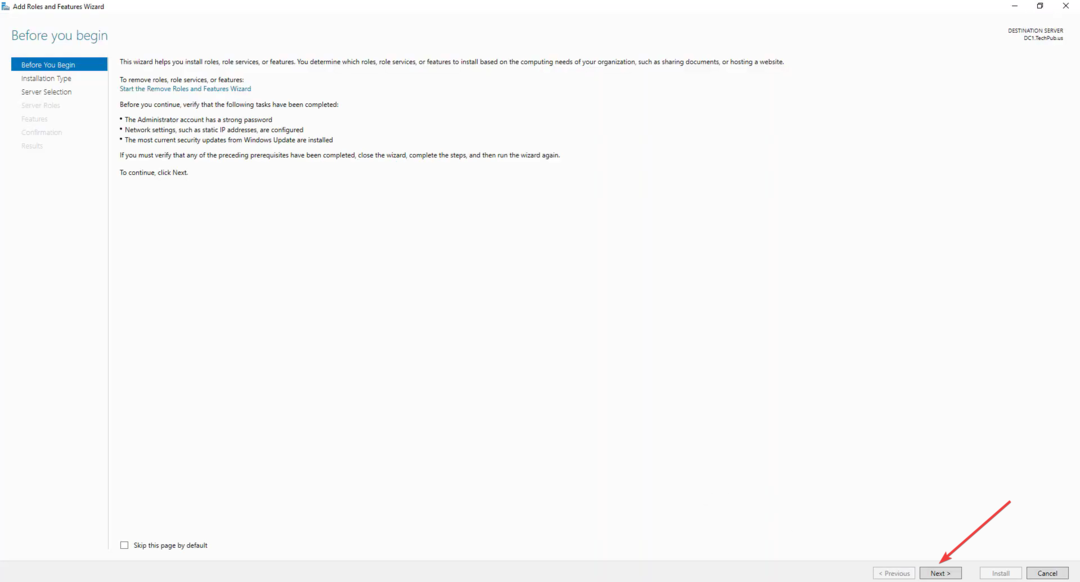
- Choisir Installation basée sur les rôles ou sur les fonctionnalités et cliquez Suivant.
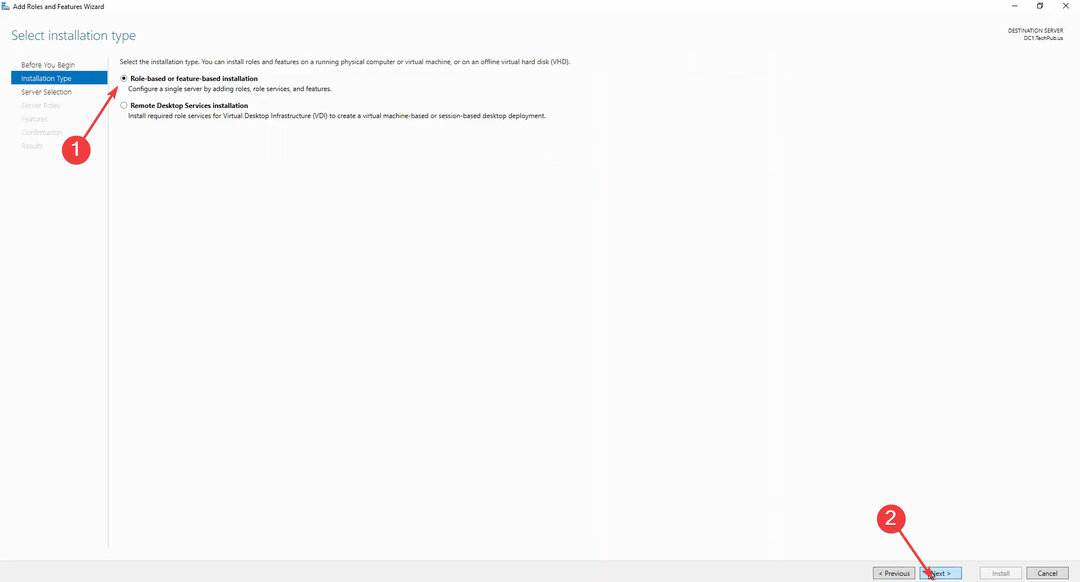
- Double-cliquez sur Services de fichiers et de stockage, développer Services de fichiers et iSCSI, puis sélectionnez Déduplication des données et continuez.
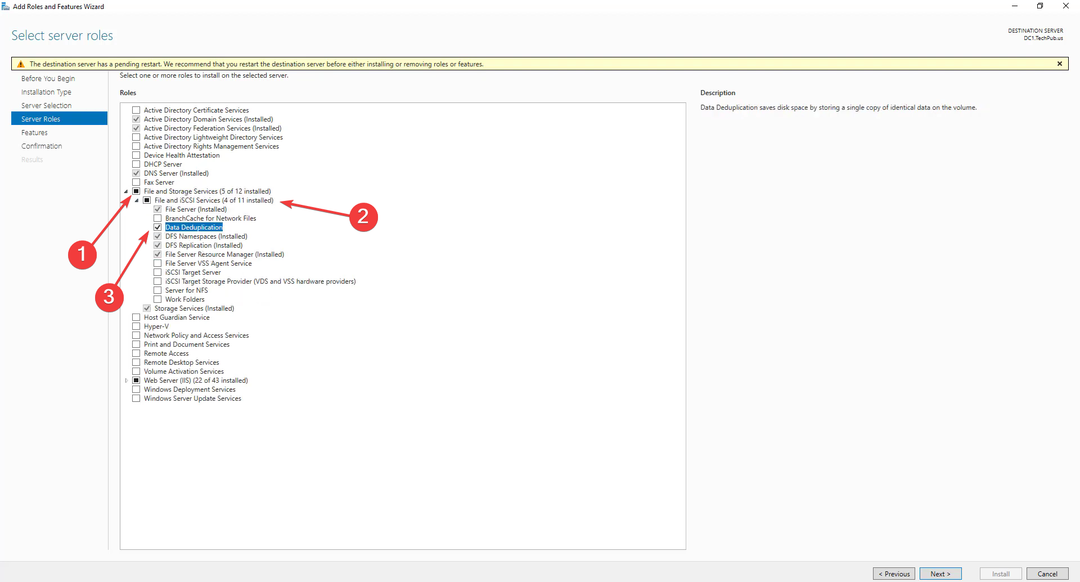
- Choisissez la réponse appropriée dans les prochaines fenêtres, puis cliquez sur Installer quand tu vois Confirmer les sélections d'installation.
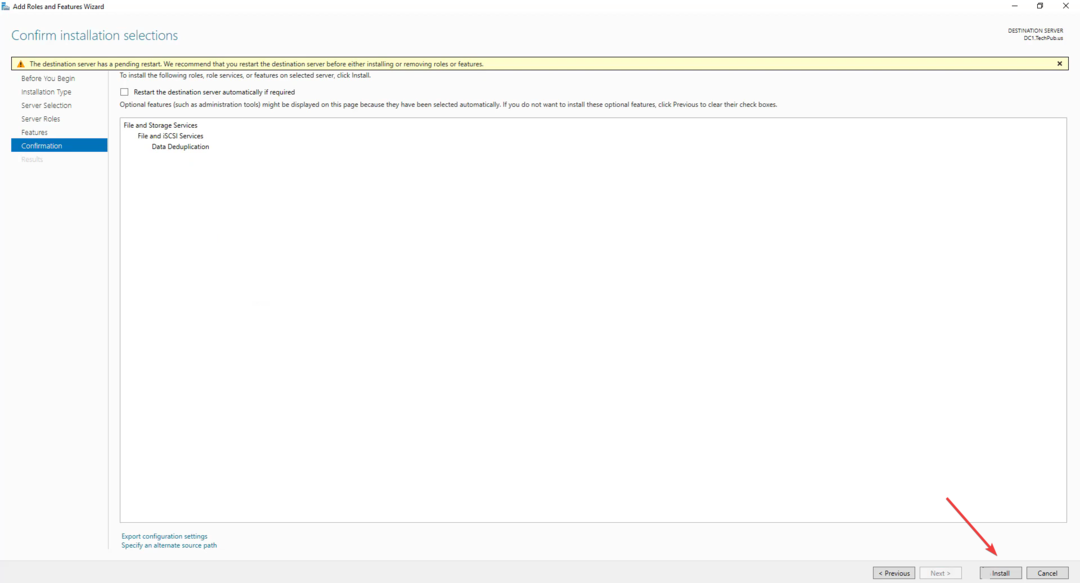
- Attendez que l'installation soit terminée.
2.2 Configuration de la déduplication des données
- Développer Serveur local depuis le volet de navigation dans Gestionnaire de serveur, et sélectionnez Services de fichiers et de stockage
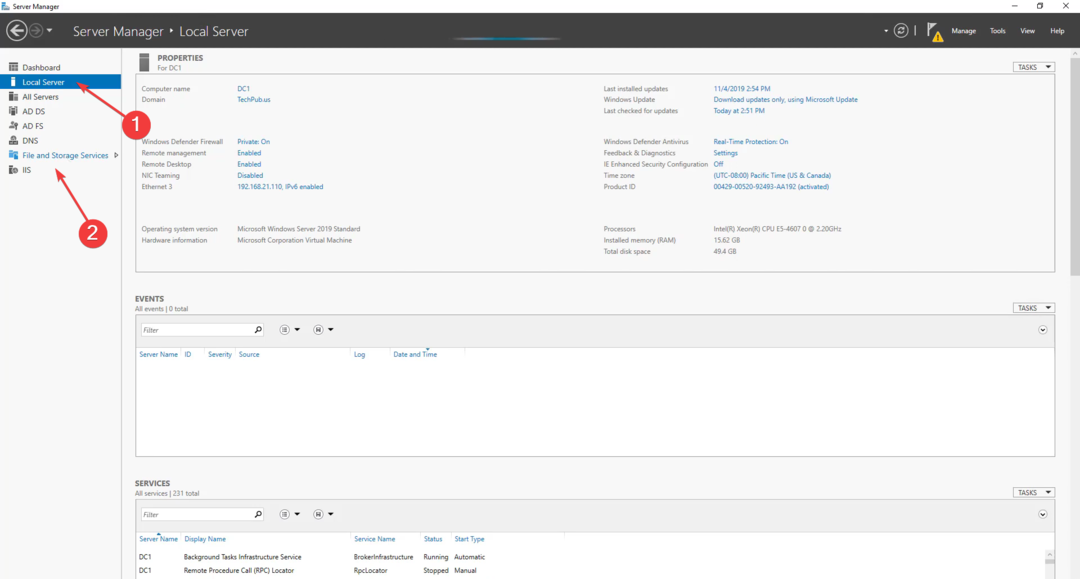
- Maintenant, choisissez Disques sous Volumes si le premier n'est pas encore initialisé.
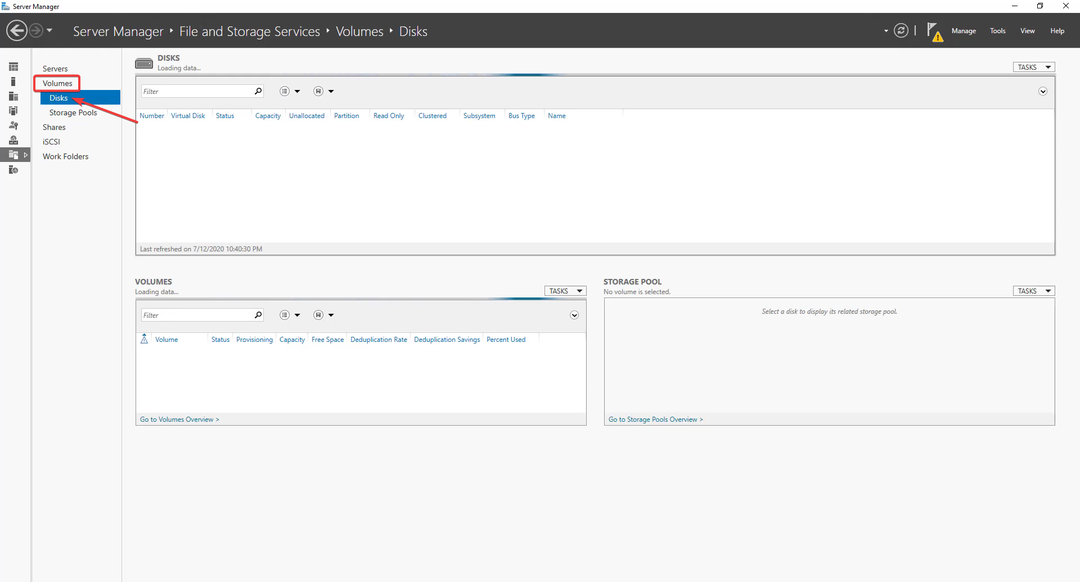
- Faites un clic droit sur le lecteur, sélectionnez Nouveau tome, choisissez les options appropriées, puis activez Déduplication des données.
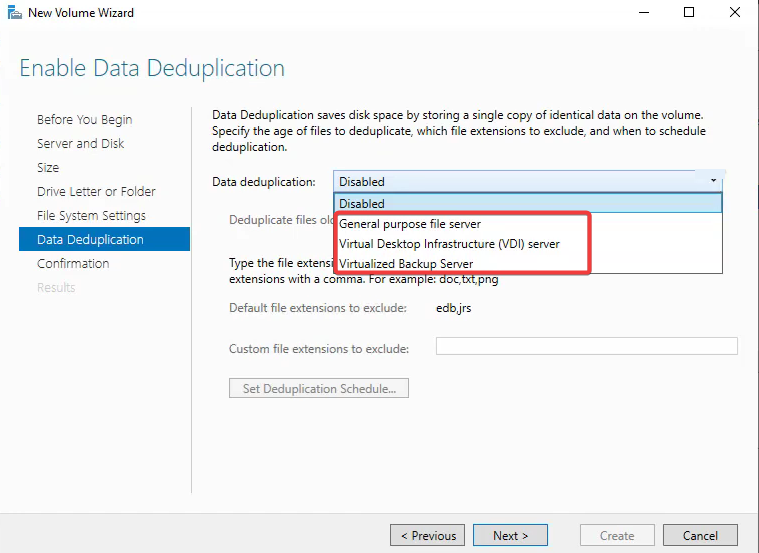
- Si vous souhaitez activer Déduplication des données sur un lecteur déjà initialisé, accédez à Volumes, cliquez avec le bouton droit sur le lecteur et sélectionnez Configurer la déduplication des données.
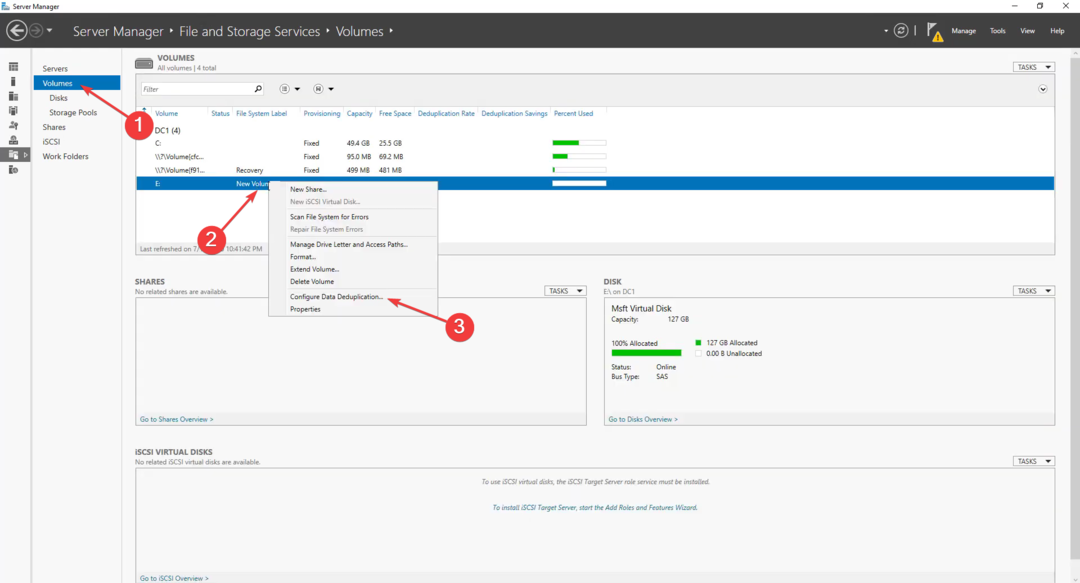
- Maintenant, choisissez l'option appropriée dans la Déduplication des données menu déroulant, choisissez une période de temps pour les fichiers à vérifier, ajoutez les extensions ou dossiers exclus, définissez Calendrier de déduplication, et cliquez sur D'ACCORD une fois fait. Vous pouvez également utiliser les paramètres par défaut.
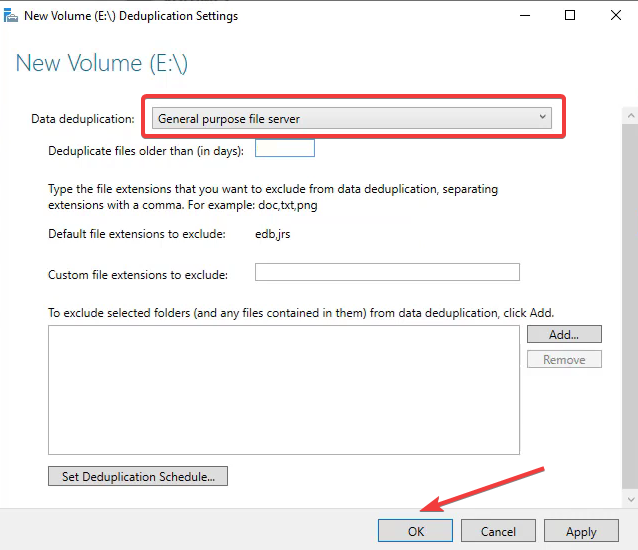
- Vous pouvez maintenant soit attendre Déduplication des données pour s'exécuter automatiquement selon le calendrier configuré ou le démarrer manuellement.
2.3 Exécution de la déduplication des données à partir de PowerShell
- Pour exécuter manuellement, appuyez sur les fenêtres + R ouvrir Courir, taper powershell, et frappez Ctrl + Changement + Entrer.
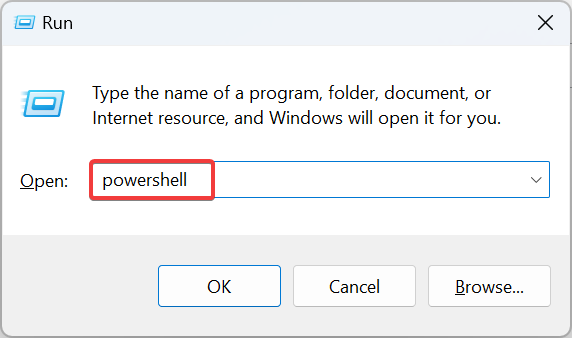
- Cliquez sur Oui dans le UAC rapide.
- Collez la commande suivante en remplaçant Lettre de lecteur avec celui sur lequel vous souhaitez effectuer la déduplication, puis appuyez sur Entrer:
Start-DedupJob -Lettre de lecteur de volume :\ Optimisation - Il listera maintenant la progression de la déduplication, et la même chose devrait se refléter dans Gestionnaire de serveur.
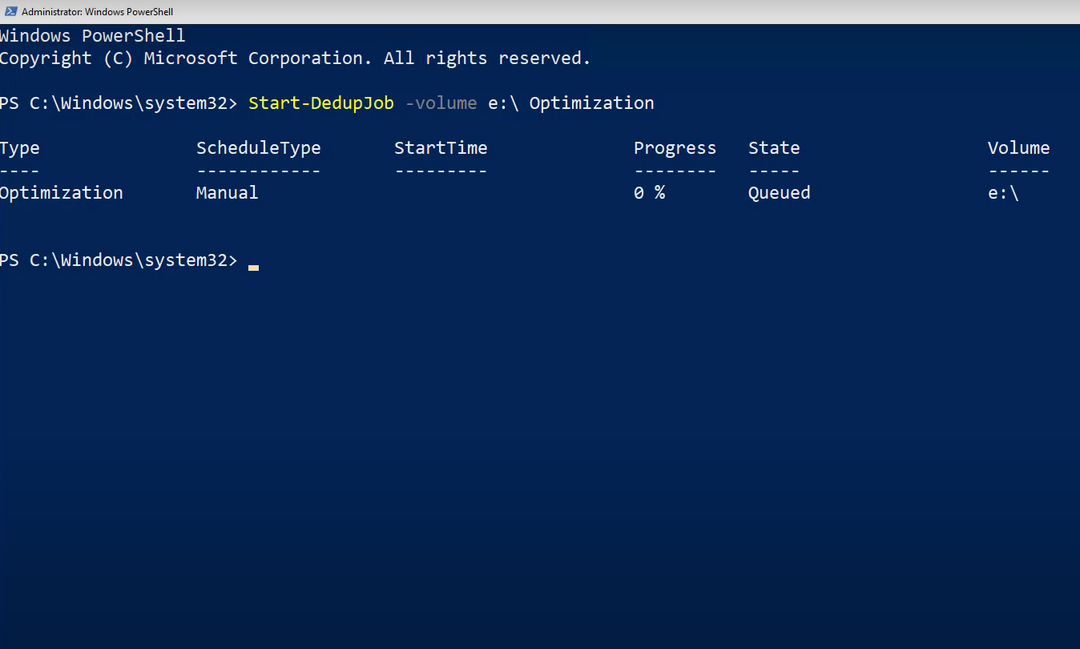
- Une fois terminé, vous pouvez visualiser le Économies de déduplication.
Voici comment vous pouvez installer et configurer la déduplication des données sur Windows Server en quelques minutes. Comme nous l'avons mentionné précédemment, le processus est simple et rapide.
D'ailleurs, si vous trouvez Configurer la déduplication des données grisé, assurez-vous que vous n'avez pas sélectionné le lecteur système, généralement C :, car vous ne pouvez pas appliquer le processus de déduplication dessus.
- Activer ou désactiver l'assistance à la mise au point dans Windows 11 [Étapes faciles]
- 0x80090011 Erreur Windows Hello Pin: comment y remédier rapidement
- Test de la RAM de Windows 11: Comment vérifier les problèmes
Quels sont les inconvénients de la déduplication des données ?
Comme toute autre chose, la déduplication des données dans Windows s'accompagne d'un ensemble d'inconvénients, de facteurs de base qui affecteront le flux de travail normal ou les données sur lesquelles vous travaillez. Voici quelques inconvénients de la déduplication des données :
- Inutile lorsque la duplication est faible: Nous sommes souvent attirés par les énormes économies d'espace de stockage résultant de l'activation de la déduplication des données, mais ce n'est pas toujours le cas. Pour beaucoup, la duplication est assez faible et le processus ne donne pas de résultats significatifs.
- Peut affecter les performances: bien que la déduplication des données garantisse que les opérations de lecture et d'écriture du fichier restent pas affecté, il y a des moments où les utilisateurs signalent que Windows prend beaucoup de temps pour ouvrir ces fichiers ou travailler sur eux.
- Risques de fichiers incorrectement identifiés comme doublons: Bien que rare, il existe toujours un risque qu'un fichier soit signalé à tort comme doublon pendant le processus de déduplication. Et cela conduira à une perte de données.
- Probabilité accrue de corruption de données: lorsqu'une partie du processus fonctionne mal ou que le référencement n'est pas configuré correctement, il existe une forte probabilité de corruption des données. Cela rendra le fichier inutile à moins que vous ne preniez des mesures pour réparer la corruption de fichiers.
- Ne fonctionne pas sur les données cryptées: Le chiffrement et la déduplication ne fonctionnent pas ensemble. Et données cryptées sur le PC ou le serveur ne verra aucune économie de déduplication.
C'est tout sur la déduplication des données dans Windows 11 et l'édition serveur du système d'exploitation! Vous pouvez maintenant facilement activer la fonctionnalité ou effacer les fichiers en double en utilisant l'approche manuelle.
Avant de partir, trouvez des moyens rapides de supprimer les fichiers en double dans Google Drive et effacer les photos en double dans la bibliothèque iCloud.
Pour toute question ou pour partager vos réflexions sur le sujet, laissez un commentaire ci-dessous.
Vous rencontrez toujours des problèmes ?
SPONSORISÉ
Si les suggestions ci-dessus n'ont pas résolu votre problème, votre ordinateur peut rencontrer des problèmes Windows plus graves. Nous vous suggérons de choisir une solution tout-en-un comme Fortifier pour résoudre efficacement les problèmes. Après l'installation, cliquez simplement sur le Afficher et corriger bouton puis appuyez sur Lancer la réparation.


